Kaip ištaisyti „YouTube“ programos kritimą „iPhone“ / „iPad“
"Ar kas nors kitas turi problemų dėl" YouTube "strigimo naudojant" iOS 12 ". Tai atsirado po to, kai aš atnaujinau versiją į 13.22 ir sugenda, kai atidarau programą."

Atidarote „YouTube“, kad gautumėte naujausią informacijątik virusinis vaizdo įrašas, kad sužinotumėte, kad programa netikėtai užsidaro arba ji tiesiog neveikia taip, kaip tikėtasi. „YouTube“ programa, užstrigusi jūsų „iPhone“, yra viena iš labiausiai paplitusių problemų, kurią patiria vartotojai, ir ją gali sukelti daugybė veiksnių, neapsiribojantys: bet įskaitant netinkamą tinklo ryšį, pasenusią „YouTube“ programą ir daug daugiau.
Taigi jums įdomu, kodėl jūsų „YouTube“ programa ir toliau stringa, nesijaudinkite. Šiame straipsnyje bus pasiūlyta keletas sprendimų, kurie padės kartą ir visiems laikams pašalinti šią problemą.
- 1. Patikrinkite tinklo nustatymus
- 2. Atnaujinkite „YouTube“ programą
- 3. Patikrinkite maršrutizatoriaus tinklą
- 4. Išvalykite talpyklą „YouTube“ programoje
- 5. Atnaujinkite „iOS“, kad pataisytumėte „YouTube“ gedimą
- 6. Iš naujo paleiskite „iPhone“ / „iPad“, kad pataisytumėte „YouTube“ programų kritimą
- 7. Iš naujo įdiekite „YouTube“ programą „iPhone“
- 8. Ištaisykite „YouTube“ „Crashing“ „iPhone“, neprarasdami duomenų
1. Patikrinkite tinklo nustatymus
Kadangi „YouTube“ reikia prisijungti prieinternetas, dėl netinkamo tinklo ryšio programa gali sugesti. Tai ypač aktualu, kai nuolat keičiate tinklus. Todėl prieš pradėdami ką nors kita, svarbu patikrinti savo tinklą. Vienas iš būdų, kaip pašalinti klaidingą tinklą, yra jo atstatymas.
1 veiksmas: „iPhone“ atidarykite „Nustatymų“ programą ir bakstelėkite „Bendrieji“
2 veiksmas: bakstelėkite „Atstatyti“ ir pateiktose pasirinktyse bakstelėkite „Atkurti tinklo nustatymus“.

2. Atnaujinkite „YouTube“ programą
„YouTube“ programa taip pat gali sudužti, kai ji neatnaujinta. Atlikite šiuos paprastus veiksmus, kad atnaujintumėte programą ir išsiaiškintumėte, ar tai išsprendžia problemą.
1 veiksmas: paleiskite „App Store“ savo „iPhone“.
2 veiksmas: bakstelėkite piktogramą „Atnaujinimai“ ir slinkite, kad rastumėte „YouTube“ programą.
3 žingsnis: Bakstelėkite „Atnaujinti“ ir palaukite, kol procesas bus baigtas.
3. Patikrinkite maršrutizatoriaus tinklą
Jei vis tiek kyla problemų net ir po toiš naujo nustatę tinklą ir atnaujinę programą, gali tekti patikrinti, ar maršrutizatorius veikia tinkamai. Patikrinkite maršrutizatoriaus nustatymus, kad įsitikintumėte, jog jie tinkamai sukonfigūruoti. Jei reikia, netgi galite iš naujo nustatyti maršrutizatorių ir pabandyti prisijungti iš naujo.
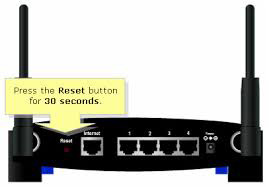
4. Išvalykite talpyklą „YouTube“ programoje
Išvalę talpyklą „YouTube“ programoje, taip pat galite visam laikui išspręsti problemą. Šie paprasti veiksmai turėtų padėti tai padaryti;
1 veiksmas: du kartus bakstelėkite namų mygtuką
2 veiksmas: braukite aukštyn „YouTube“ programoje, kad uždarytumėte ją. Tai visiškai išvalys „YouTube“ talpyklą.
Iš naujo atidarykite programą, kad pamatytumėte, ar ji veikia gerai.

Norite patys įrašyti vaizdo įrašus? Sužinokite, kaip įrašyti „YouTube“ vaizdo įrašus „iPhone“ / „iPad“.
5. Atnaujinkite „iOS“, kad pataisytumėte „YouTube“ gedimą
Jei dėl problemos kilo naujinimas, kartais „Apple“ gali išleisti kitą programinės įrangos naujinį, skirtą šioms problemoms pašalinti. Atlikite šiuos paprastus veiksmus, norėdami patikrinti, ar yra naujinimas, ir įdiekite jį;
1 veiksmas: atidarykite nustatymų programą savo įrenginyje ir bakstelėkite „Bendra“.
2 veiksmas: bakstelėkite „Programinės įrangos atnaujinimai“ ir, jei atnaujinimas yra, bakstelėkite „Atsisiųsti ir įdiegti“.

Kai procesas bus baigtas, atidarykite „YouTube“ ir sužinokite, ar jis vis dar stringa.
6. Iš naujo paleiskite „iPhone“ / „iPad“, kad pataisytumėte „YouTube“ programų kritimą
„IPhone“ paleidimas iš naujo yra dar vienas paprastas būdas išspręsti ne tik šią problemą, bet ir beveik visas neesmines problemas, turinčias įtakos įrenginiui. Štai kaip paleisti „iPhone“ iš naujo.
„IPhone 8“ ir ankstesnėms versijoms; paspauskite ir palaikykite viršuje(šoninį) mygtuką, kol pamatysite slankiklį ir vilkite jį norėdami išjungti įrenginį. Dabar paspauskite ir palaikykite mygtuką „Viršutinis“ (šonas / maitinimas), kol pasirodys „Apple“ logotipas.
„IPhone X“: paspauskite ir laikykite šoninį mygtuką ir vieną iš garsumo mygtukų, kol pasirodys slankiklis. Norėdami visiškai išjungti įrenginį, vilkite jį. Dabar laikykite šoninį mygtuką, kol pasirodys „Apple“ logotipas.

7. Iš naujo įdiekite „YouTube“ programą „iPhone“
Jei visa kita nepavyksta, gali tekti ištrinti ir iš naujo įdiegti „YouTube“ programą savo įrenginyje. Šie paprasti veiksmai turėtų padėti;
1 veiksmas: pagrindiniame ekrane raskite „YouTube“ programą. Bakstelėkite ir palaikykite piktogramą, kol visos piktogramos pradės vytis.
2 veiksmas: bakstelėkite (X), kuris rodomas šalia „YouTube“ programos piktogramos, ir patvirtinkite, kad norite jį ištrinti, bakstelėdami „Ištrinti“.
3 veiksmas: dabar eikite į „App Store“, raskite „YouTube“ ir iš naujo įdiekite jį į savo įrenginį.

8. Ištaisykite „YouTube“ „Crashing“ „iPhone“, neprarasdami duomenų
Jei nepavyksta išspręsti visų aukščiau pateiktų sprendimųgali būti, kad jūsų „iPhone“ operacinėje sistemoje yra trūkumų, kuriuos gali būti sunku ištaisyti. „Tenorshare ReiBoot“ yra viena iš vienintelių trečiųjų šalių programų, kurios gali padėti atsikratyti šių sistemos trūkumų ir gauti įrenginį. Jis gali būti naudojamas beveik kiekvienai „iPhone“ problemai ištaisyti, įskaitant programos gedimą, atkūrimo režimą, „Apple“ logotipo ekraną ar teisingą funkciją.
Norėdami naudoti „ReiBoot“, atsisiųskite ir įdiekite programą į savo kompiuterį ir atlikite šiuos paprastus veiksmus;
1 veiksmas: paleiskite įrankį kompiuteryje ir prijunkite „iPhone“ prie kompiuterio ir spustelėkite Remonto operacinė sistema programinėje įrangoje.

2 veiksmas: spustelėkite Pradėkite remontą ir atsisiųskite programinę aparatinę įrangą operacinės sistemos taisymui.

3 veiksmas: atsisiųsdami programinės įrangos paketą, spustelėkite Remontas dabar norėdami pradėti taisyti savo įrenginį.

Esmė
Jei jūsų „YouTube“ programa ir toliau netikėtai sugenda, aukščiau pateikti sprendimai turėtų padėti jums vėl normaliai veikti. Mes rekomenduojame išbandyti vieną sprendimą po kito, kol įrenginys pritvirtins.








![[Išspręsta] „iOS 12“ / „iOS 11“ užrašų programa palaiko „iPhone“ ir „iPad“ avarijas](/images/ios-11/solved-ios-12ios-11-notes-app-keeps-crashing-on-iphone-and-ipad.jpg)
